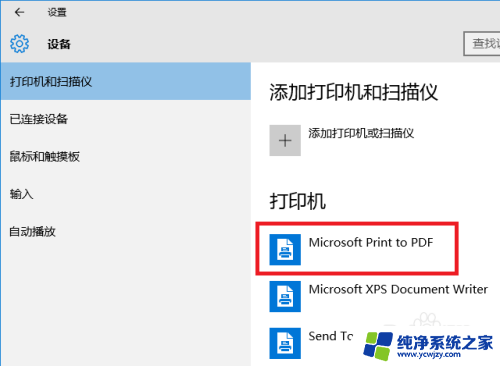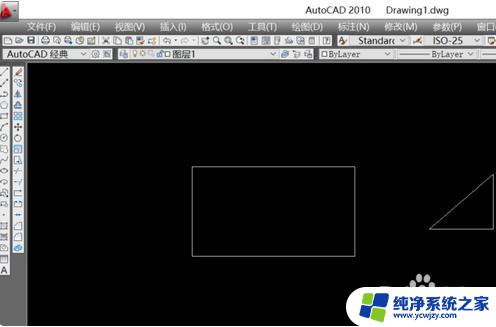cad可以打印吗 CAD批量打印步骤
cad可以打印吗,CAD(计算机辅助设计)是一种常用的设计工具,它能够帮助设计师们更加高效地完成各种设计任务,而在实际应用中,我们常常需要将CAD文件批量打印出来,以便进行审查、展示或者归档等用途。CAD文件可以进行批量打印吗?如果可以有哪些具体的步骤呢?本文将从这两个问题出发,为大家详细介绍CAD批量打印的步骤和注意事项。无论是对于设计师还是其他与CAD打印相关的人员来说,这些信息都将对提高工作效率和准确性起到积极的促进作用。如果您对CAD批量打印感兴趣,那么请您继续阅读本文,我们将为您一一解答。
具体步骤:
1、话不多说,直接添加Batchplot(批量打印)批量打印插件:
(1)打开我们需要打印的CAD图纸,在命令行里输入“ap”,按下空格或者回车键,弹出加载/卸载应用程序;
(2)找到找到批量加载程序的文件路径;
(3)按住“Ctrl+A”全选,点击加载。
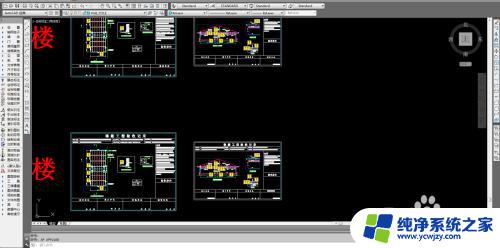

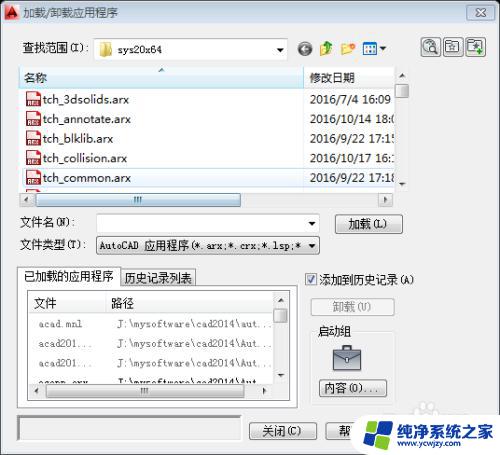
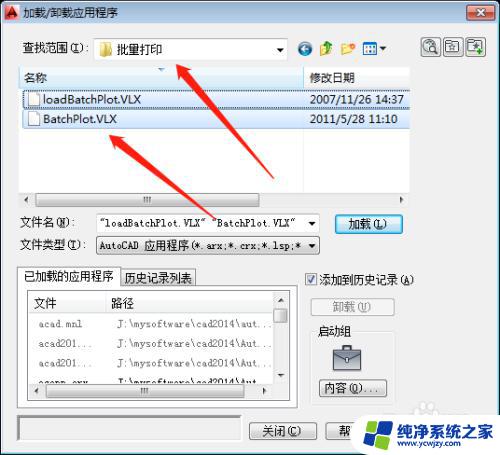
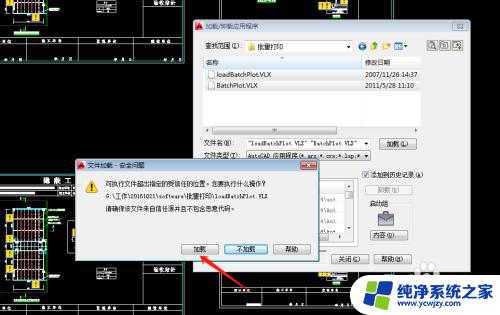

2、输入“BPLOT”批量打印命令,就是这么霸气:
(1)输入“BPLOT”批量打印命令,按下空格或者回车键,弹出批量打印应用程序,如果能正常的弹出说明安装成功了,接着看第三步;

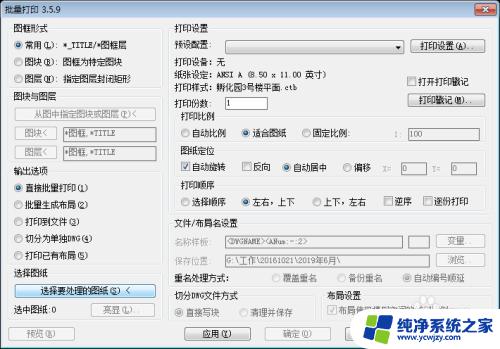
3、设置要打印的图纸,并设置打印方式(如纸张、方向、份数、范围等等):
(1)设置图框的打印方式,一般我们这里选择图层图框打印(这里需要自己新建一个图框打印图层,建图层的过程不再赘述。)
(2)将所有需要的打印的图纸外框设置在“打印图层”这图层中;
(3)在批量打印插件中选择从“图中指定图层”,这里指定的图层就是刚刚新建的图框图层,点一下图框就可以了。
(4)设置打印设置,在模型中选择修改,进入打印设置界面,这里按平常打印的常规设置即可(打印机、打印样式、图纸大小、居中打印、纵横向等等。),然后点击确定。
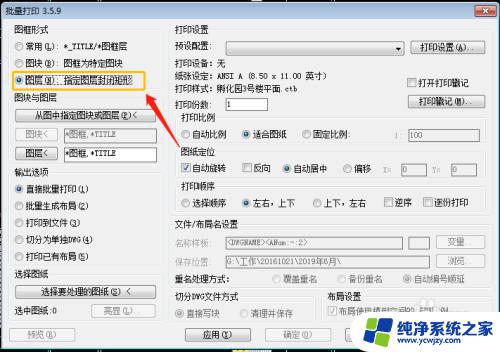
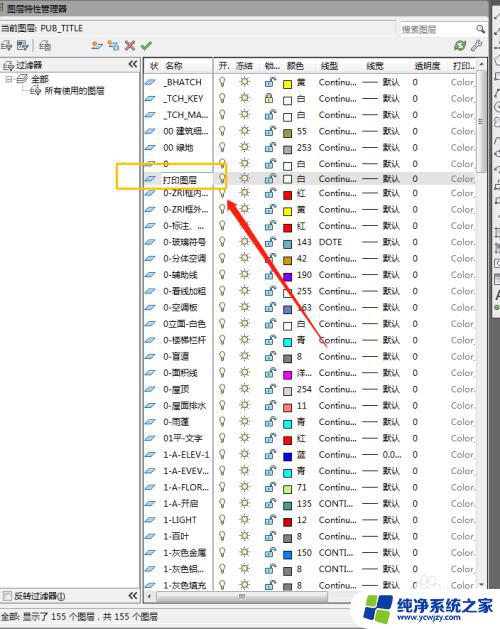
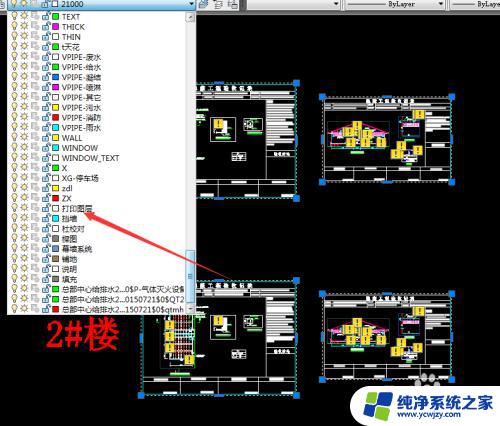
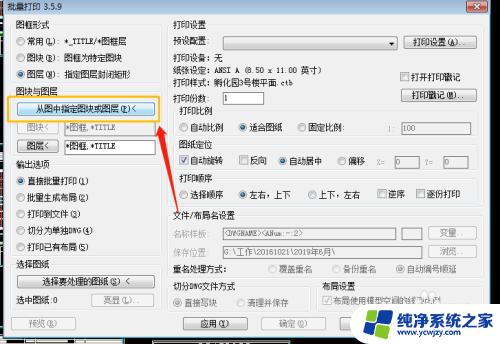
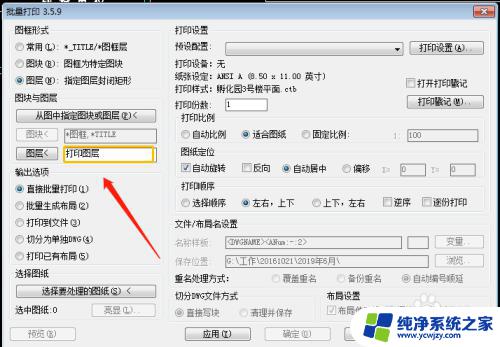
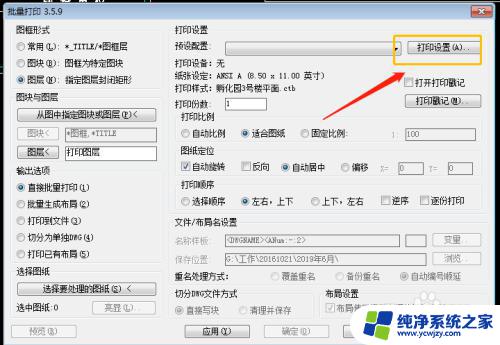
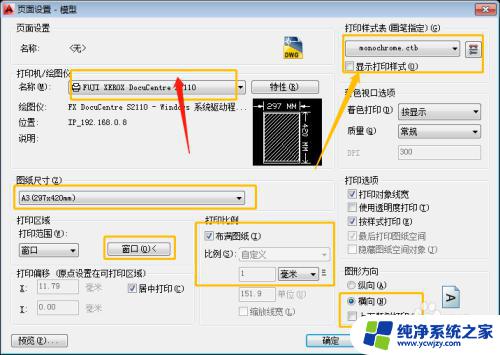

4、选择要打印的图纸:
(1)在批量打印插件中,框线要打印的图纸,外框有虚线就说明选择成功了。
(2)然后批量打印的灰色确定按钮就显示了,选择份数,点击打印即可。
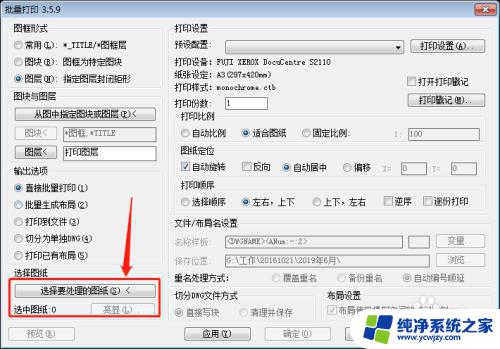
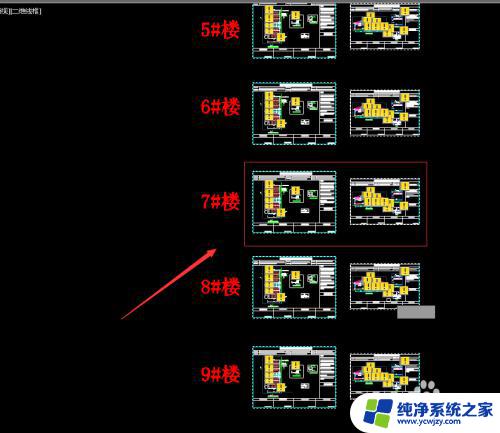
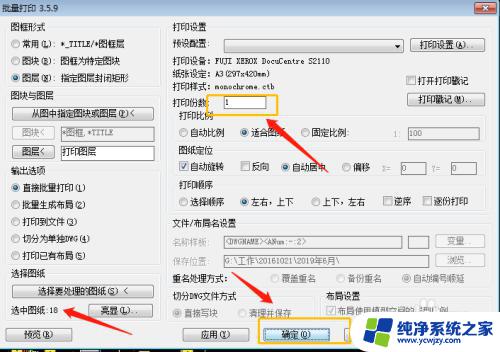
5、以上就是批量打印的详细教程了。现在没有办法放链接了,有需插件的疑问找我,我看到会回复的。
帮助到你的话,麻烦动动你可爱的手指投上满意的一票哦
以上是关于cad文件能否打印的全部内容,如果您遇到相同的问题,可以按照本文中介绍的步骤进行修复,希望这篇文章能对您有所帮助。